uc浏览器进入uc官网的教程
时间:2024-02-28 11:44:23作者:极光下载站人气:0
uc浏览器是一款免费的网页浏览软件,它为用户带来了手机版和电脑版两个版本,方便用户随时访问互联网,并能够从中获得快速流畅的上网体验,所以部分用户会选择在电脑上打开uc浏览器软件,当用户在使用uc浏览器软件时,想要进入uc官网来查看详细信息,这时用户应该怎么来操作呢,其实操作的过程是很简单的,用户直接在菜单栏中点击反馈和帮助选项,接着在子选项卡中点击uc官网选项即可解决问题,详细的操作过程是怎样的呢,接下来就让小编来向大家分享一下uc浏览器进入uc官网的方法教程吧,希望用户在看了小编的教程后,能够从中获取到有用的经验。
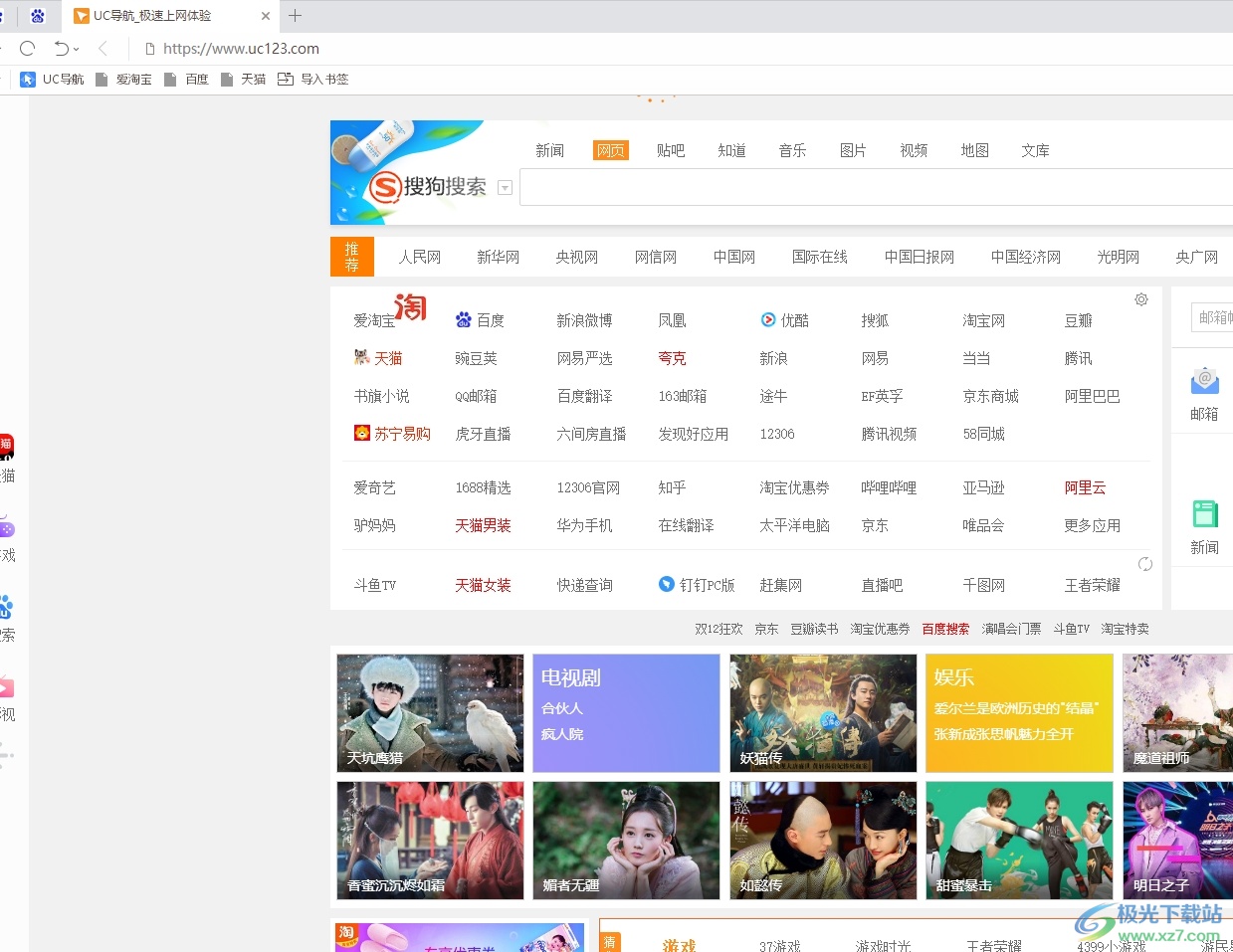
方法步骤
1.用户在电脑上打开uc浏览器软件,并来到主页上点击右上角的三横图标
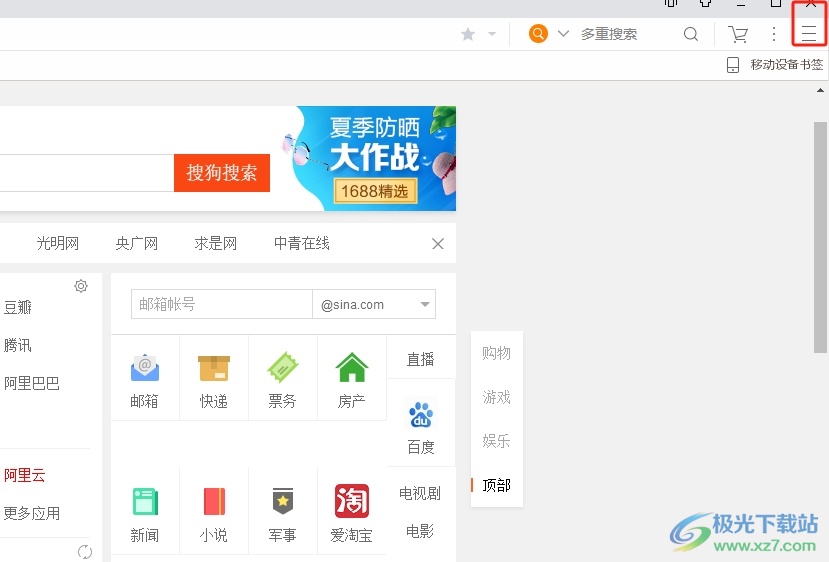
2.在弹出来的下拉选项卡,用户选择位于底部的反馈和帮助选项,将会拓展出相关的子选项
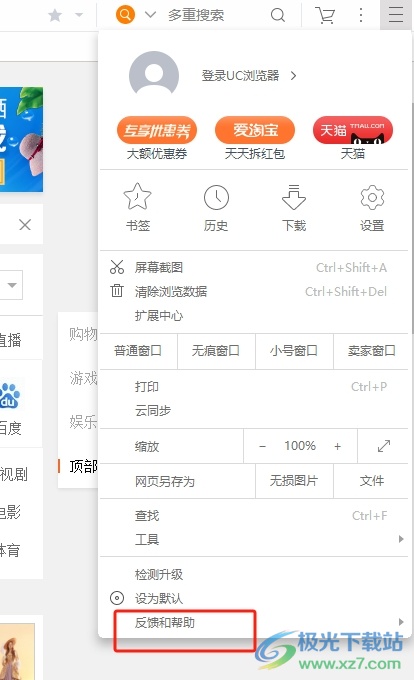
3.在拓展出来的子选项中,用户找到并点击uc官网选项,页面将会发生切换
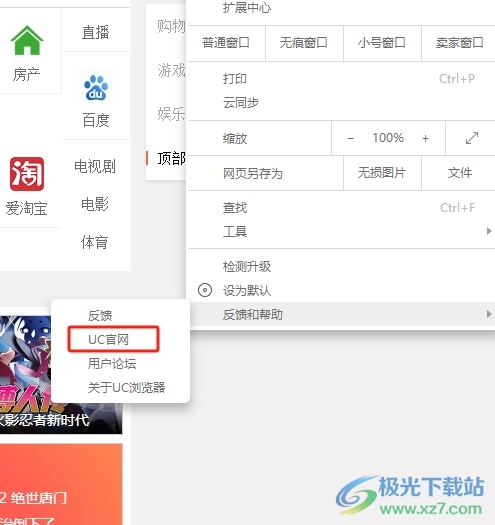
4.此时用户成功打开uc官网,可以根据自己的需求来下载新版本或是查看各类智能组件信息,如图所示
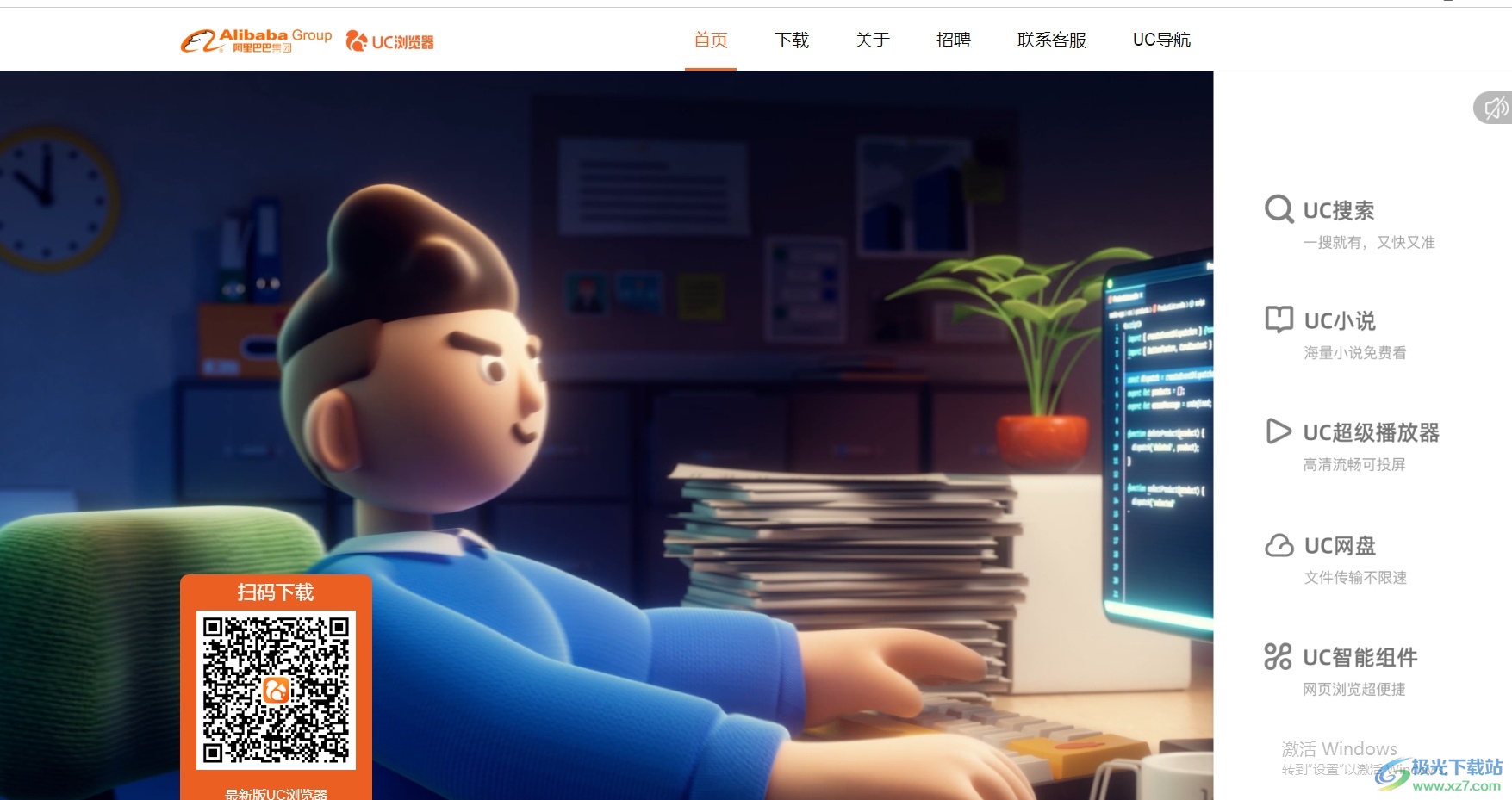
以上就是小编对用户提出问题整理出来的方法步骤,用户只需在菜单栏中依次点击反馈和帮助选项以及uc官网选项即可解决问题,方法简单易懂,因此感兴趣的用户可以跟着小编的教程操作试试看,一定可以成功进入uc官网的。
标签uc浏览器,进入uc官网


网友评论